Защитник Windows Автономное сканирование — это одна из новых настроек, добавленных в годовое обновление Windows 10. Хотя Defender Offline уже был встроенной функцией в Windows 10 с момента ранних сборок, опция GUI добавляется на страницу настроек Защитника Windows только после установки Anniversary Update (v1607).
В настоящее время вредоносные программы являются более сложными, чем они были много лет назад. Они работают на уровне драйвера фильтра, сервиса или руткита, и устранить их очень сложно. В некоторых случаях вам необходимо загрузиться в среду Windows RE (или использовать загрузочный носитель Linux), а затем удалить файлы и службы основного вредоносного ПО, добавленные в вашу установку Windows.
Защитник Windows в автономном режиме решает эту проблему, выполняя быстрое сканирование еще до загрузки операционной системы. Когда Защитник Windows обнаруживает руткит или любое другое вредоносное ПО во время работы Windows, он предлагает запустить автономное сканирование, отображающее следующее сообщение или подобное.
Требуется дополнительная уборка.
Для завершения процесса очистки ваш компьютер необходимо перезагрузить и очистить с помощью Защитника Windows в автономном режиме. Это займет примерно 15 минут. Пожалуйста, сохраните все свои файлы, прежде чем нажимать на кнопку.
Запустите сканирование «Защитника Windows в автономном режиме» с использованием настроек Защитника Windows
Откройте Настройки (WinKey + i), нажмите Обновить Безопасность и выберите Защитник Windows.
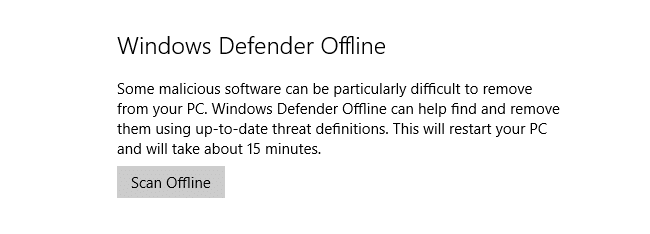
Нажмите Сканировать в автономном режиме. Он автоматически загружает легкий автономный сканер, перезапускает систему и запускает сканирование перед загрузкой Windows.
Облегченное изображение автономного сканирования составляет около ~ 2 МБ и содержит следующие файлы:
EppManifest.dll
mpasdesc.dll
MpClient.dll
MpCmdRun.exe
MpCommu.dll
MpSvc.dll
MpTpmAtt.dll
MsMpCom.dll
MsMpEng.exe
MsMpLics.dll
MsMpRes.dll
msseces.exe
OfflineScannerShell.exe
EN-US\MpSwpHelp.RTF
EN-US\MsMpRes.dll.mui
EN-US\offlinescannershell.exe.mui
EN-US\EppManifest.dll.mui
EN-US\EULA.RTF
EN-US\mpasdesc.dll.muiПредположительно OfflineScannerShell.exe — это тот, который обеспечивает сканирование в Windows RE, включая задачу поиска правильной операционной системы, в которой должно выполняться сканирование. Он полностью автоматизирован и предварительно настроен для запуска быстрого сканирования с использованием определений, которые уже есть в системе.
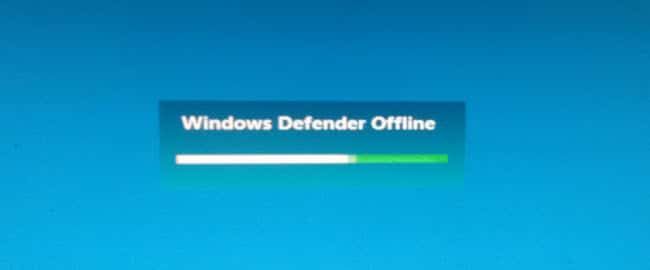
Запустите проверку «Защитника Windows в автономном режиме» с помощью PowerShell
Ранее автономное сканирование Защитника Windows могло быть инициировано только с помощью следующего командлета PowerShell или если Защитник Windows автоматически предлагает автономное сканирование при работе со сложными вредоносными программами или заражением руткитами.
Чтобы запустить автономное сканирование Защитника Windows с помощью PowerShell, запустите PowerShell от имени администратора и выполните следующую команду:
Start-MpWDOScan
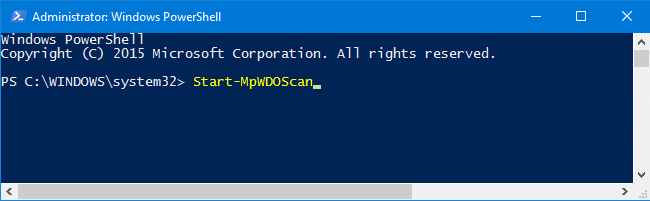
Нажмите Ввод. Система автоматически перезагрузится через минуту и выполнит быстрое сканирование в автономном режиме. Нет доступных настроек, чтобы изменить его на полное сканирование.
Защитник Windows в автономном режиме в Windows 7 и Windows 8
Защитник Windows в автономном режиме теперь является встроенной функцией Windows 10. Если вы используете Windows 7 или 8, вы можете создать загрузочный носитель Защитника Windows в автономном режиме (USB-накопитель или CD / DVD), используя образ сканирования, который можно загрузить с сайта Microsoft. , Ознакомьтесь с разделом Помогите защитить мой компьютер с помощью Защитника Windows в автономном режиме — Справка Windows для загрузки загружаемого образа автономного сканирования Защитника Windows в Windows 7 или Windows 8. Убедитесь, что загружена правильная версия (x86 против x64) для вашей системы.
См. Также Как создать автономный загрузочный носитель Защитника Windows и запустить сканирование.

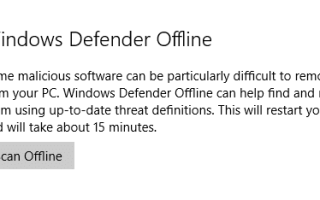
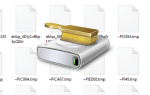
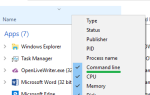
![Диски, отсутствующие в настройках хранилища и в местах сохранения приложений, раскрывающийся в Windows 10 [Fix]](https://komputer03.ru/wp-content/cache/thumb/0e/15c6b67a5044a0e_150x95.png)
